轻松搞定!WPS 中 Excel 图表横坐标修改秘籍
在日常办公中,WPS 的 Excel 图表应用广泛,修改图表横坐标是一项常见却又关键的操作,掌握正确的方法,能让您的图表更加精准、清晰地呈现数据。
WPS 中 Excel 图表的横坐标修改并非难事,只要遵循以下步骤,就能轻松完成。
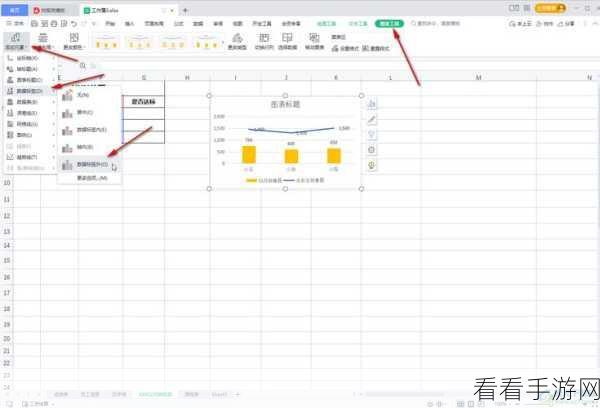
第一步,打开您需要修改横坐标的 Excel 图表,在 WPS 中,选中相应的图表,使其处于编辑状态。
第二步,找到“图表工具”选项卡,这个选项卡在菜单栏中比较显眼的位置,点击进入后,会看到一系列与图表相关的操作按钮。
第三步,在“图表工具”中,寻找“选择数据”按钮,点击该按钮,会弹出一个数据选择的对话框。
第四步,在弹出的对话框中,找到“水平(分类)轴标签”这一项,这里就是修改横坐标的关键位置。
第五步,您可以根据实际需求进行修改,直接在输入框中输入新的标签名称,或者从已有的数据区域中选择合适的内容作为新的横坐标。
第六步,修改完成后,点击“确定”按钮保存修改,您会发现 Excel 图表的横坐标已经按照您的要求进行了更新。
需要注意的是,在修改横坐标时,要确保新的标签内容准确无误,并且与图表所表达的数据逻辑相符,否则,可能会导致图表的解读出现偏差。
通过以上简单的几个步骤,您就能够在 WPS 中成功修改 Excel 图表的横坐标,让您的图表更加完美地展示数据,为您的工作和学习提供更有力的支持。
文章参考来源:办公软件使用经验总结。
